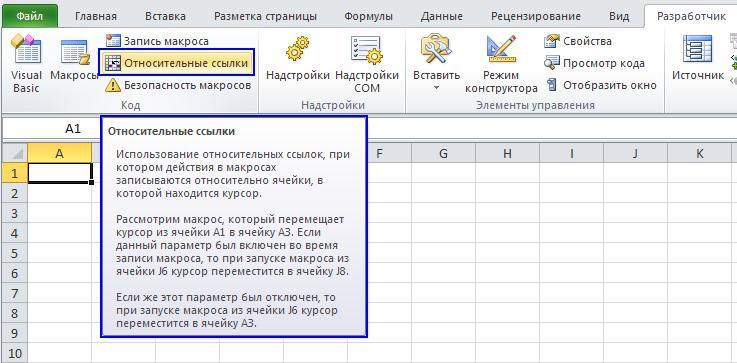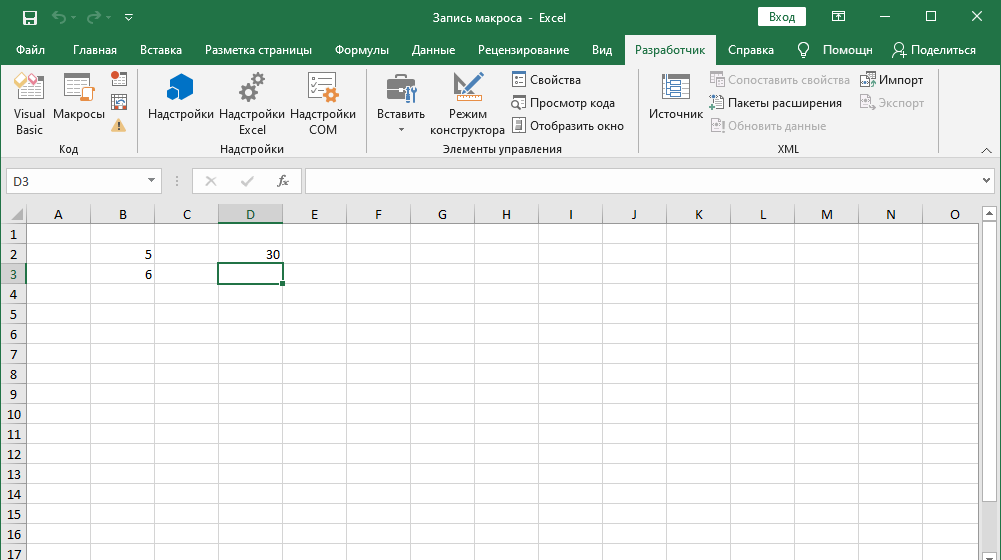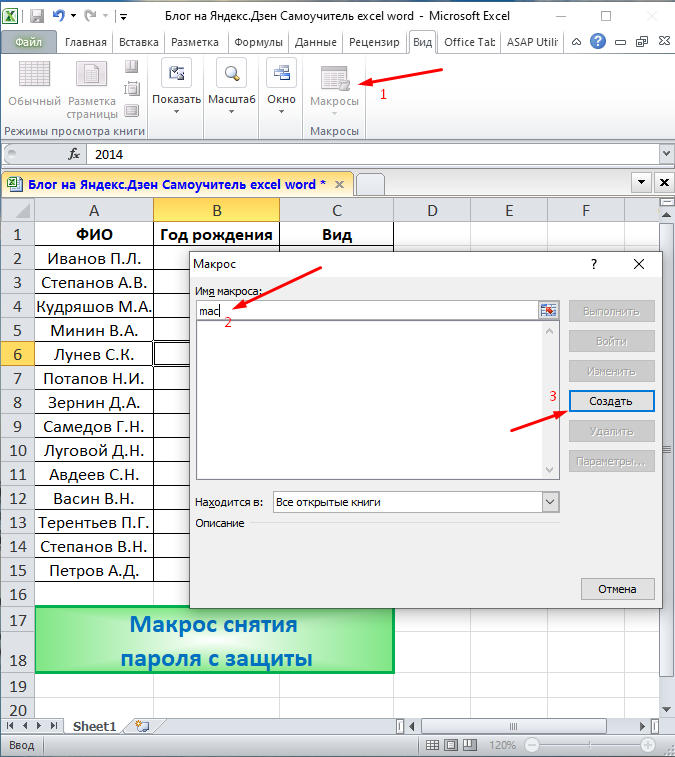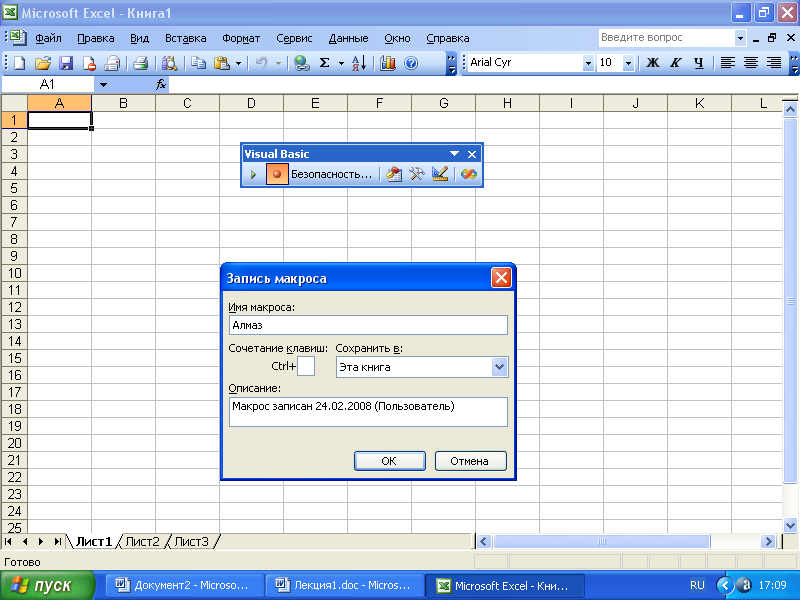Как сделать макрос в excel: примеры и как сделать / Skillbox Media
Содержание
Что такое макросы — Журнал «Код» программирование без снобизма
Мы уже говорили про автоматизацию на компьютере — как сделать так, чтобы он сам запускал программы и обрабатывал данные. А ещё можно автоматизировать работу отдельной программы. За это отвечают макросы.
Что такое макрос
Макрос — это небольшая программа, которая исполняется внутри какой-то другой программы, например в Фотошопе или Экселе. Вы можете сами написать эту программу и автоматизировать таким образом свою работу.
Где вы могли видеть макросы
Если вы когда-нибудь фотографировались на документы, вы наверняка видели такую картину: вас сфотографировали, поровняли голову по какому-то шаблону, убрали прыщи, а потом нажали какую-то кнопку — и за секунду у вас на листе шесть фотографий с логотипом фотомастерской, и всё выводится на печать. Это поработал макрос.
Вот пример, как такие макросы программируются и используются:
Какие бывают макросы
Обычно макросы бывают двух видов:
- Запись каких-то действий в программе — то есть только то, что вы бы могли сделать сами с клавиатуры или мышки.

- Полноценная мини-программа на каком-то языке — внутреннем языке программы или на каком-то общеизвестном.
Часто в программах поддерживается и то и другое — например в Фотошопе можно записать макрос на панели Actions, и это будут только действия, доступные из меню Фотошопа. А ещё можно написать специальный скрипт для Фотошопа, у которого будут намного более широкие возможности.
55 бесплатных макросов для Фотошопа.
Для чего они нужны
Задача любого макроса — автоматизировать всё так, чтобы несколько действий выполнялись как одно.
Допустим, мы часто работаем с таблицами в Excel и нам часто приходится делать определённое оформление: выделять первую строку жирным, добавлять линию отбивки, выделять разным цветом фоны и т. д. Это можно сделать за минуту. Но минута — это ж минута! Представьте, что через нас в день проходит 120 таких таблиц. Чтобы каждый раз не делать триста движений, можно один раз записать макрос, который будет делать всё то же самое, но за секунду и по нажатию одной кнопки.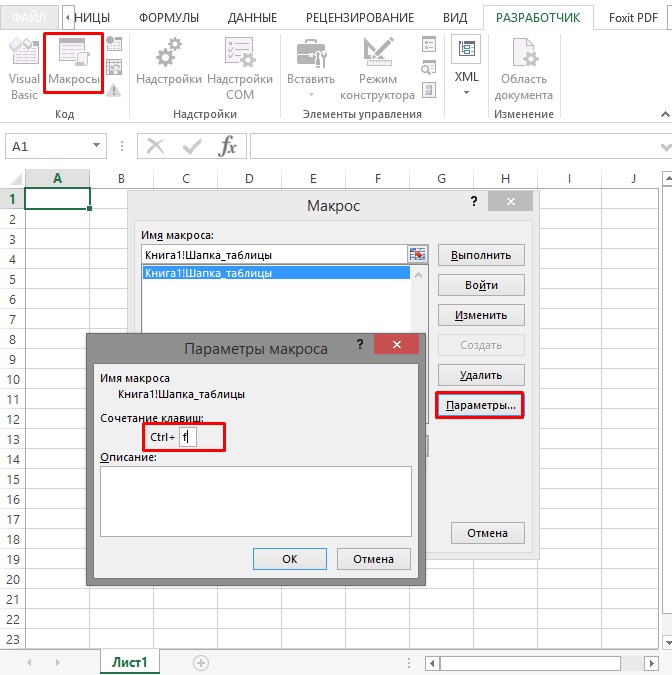
Ещё примеры:
- Ставить на готовый документ водяные знаки и грифы, подшивать в архив, отправлять почтой, подавать на согласование.
- Делать много разных версий одного и того же файла (например, разные размеры фотографий для разных мест на сайте).
- Отправлять один и тот же документ разным людям в разные отделы в разных форматах.
- Автоматически заполнять договоры и другие документы; генерировать договоры по заданным условиям; выставлять счета и генерировать акты на основании одной карточки клиента.
- Пакетно обрабатывать фотографии: накладывать эффекты, менять цвет.
- Находить в документах потенциально опасный контент, как-то его помечать.
- Находить в тексте ошибки, неверно поставленные кавычки или тире, убирать двойные пробелы.
И многое другое — смотря на что способна ваша программа.
Программирование макросов
Чаще всего макросы делают так: нажимают кнопку «Записать макрос» и начинают выполнять действия в программе.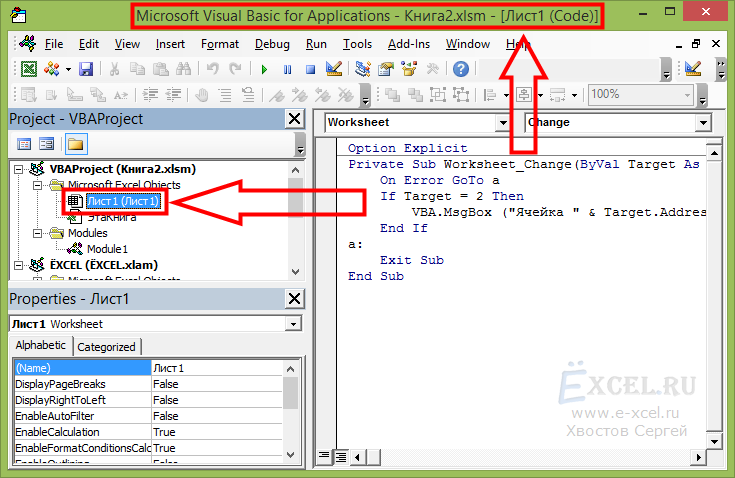 Потом нажимают «стоп», и все записанные действия запоминаются как макрос. Когда этот макрос будет запущен, он моментально повторит те же самые действия, но с новыми данными.
Потом нажимают «стоп», и все записанные действия запоминаются как макрос. Когда этот макрос будет запущен, он моментально повторит те же самые действия, но с новыми данными.
Но есть второй способ — написать код с нуля. Например, для всех программ Microsoft Office макросы пишутся на языке VBA — Visual Basic for Application. Это специальная версия языка Visual Basic для приложений, на котором можно писать сложную логику.
Вот пример макроса для Microsoft Word, который убирает из текста двойные пробелы и пробелы перед запятой (автор — Яна Харина):
Sub Demo() Selection.Find.ClearFormatting Selection.Find.Replacement.ClearFormatting With Selection.Find `Заменяет двойной пробел на одинарный .Text = " " .Replacement.Text = " " .Forward = True .Wrap = wdFindContinue .Format = False .MatchCase = False .MatchWholeWord = False .MatchWildcards = False .MatchSoundsLike = False .MatchAllWordForms = False End With Selection.Find.Execute Replace:=wdReplaceAll With Selection.Find `Заменяет двойной пробел на одинарный .Text = " " .Replacement.Text = " " .Forward = True .Wrap = wdFindContinue .Format = False .MatchCase = False .MatchWholeWord = False .MatchWildcards = False .MatchSoundsLike = False .MatchAllWordForms = False End With Selection.Find.Execute Replace:=wdReplaceAll With Selection.Find `Заменяет тройной пробел на одинарный .Text = " " .Replacement.Text = " " .Forward = True .Wrap = wdFindContinue .Format = False .MatchCase = False .MatchWholeWord = False .MatchWildcards = False .MatchSoundsLike = False .MatchAllWordForms = False End With Selection.Find.Execute Replace:=wdReplaceAll With Selection.Find `Убирает пробел перед запятой .Text = " ," .Replacement.Text = "," .Forward = True .Wrap = wdFindContinue .Format = False .MatchCase = False .MatchWholeWord = False .MatchWildcards = False .MatchSoundsLike = False .MatchAllWordForms = False End With End Sub
А этот макрос для Экселя сохраняет каждый лист как отдельный PDF-файл — полезно, если надо переслать отчёт клиенту по почте, чтобы он его мог открыть его где угодно:
Sub SaveWorkshetAsPDF() Dim ws As Worksheet For Each ws In Worksheets ws.ExportAsFixedFormat xlTypePDF, "C:UsersSumitDesktopTest" & ws.Name & ".pdf" Next ws End Sub
Напоследок — макрос для всех, кто работает с комментариями в Экселе. Комментарии там обозначаются маленьким треугольничком, который легко пропустить. Этот макрос подсвечивает все ячейки с комментариями — они становятся заметными, и сразу ясно, на что обратить внимание:
Sub HighlightCellsWithComments() ActiveSheet.Cells.SpecialCells(xlCellTypeComments).Interior.Color = vbBlue End Sub
Ещё больше макросов для Экселя на сайте TrumpEXCEL.
Макросы в оборудовании
Поддержка макросов бывает даже у клавиатур и мышей — у них есть программируемые кнопки, к которым можно привязать выполнение каких-то действий. А ещё можно собрать под себя клавиатуру, где каждая кнопка будет отвечать за какое-то своё действие: открыть файл, запустить программу, настроить уровень яркости в комнате и так далее.
Многие игроки специально покупают программируемые мышки с поддержкой макросов, чтобы получить преимущество в онлайн-играх.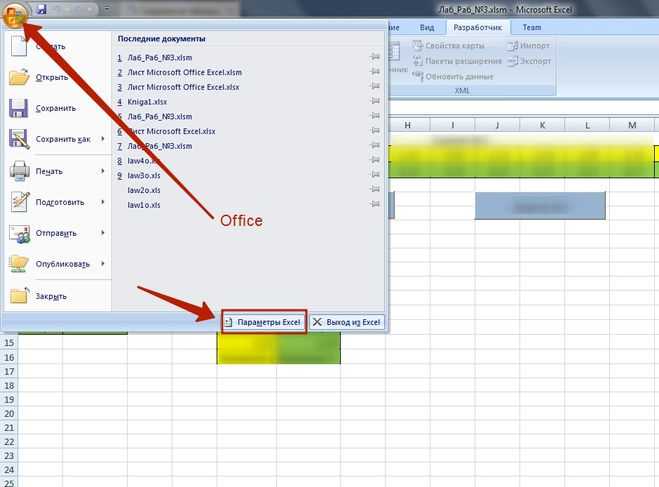 Например, с помощью макросов можно устранить отдачу при стрельбе, выполнить быструю закупку, накастовать нужное заклинание или точно прицелиться.
Например, с помощью макросов можно устранить отдачу при стрельбе, выполнить быструю закупку, накастовать нужное заклинание или точно прицелиться.
В кастомных клавиатурах на клавиши можно вешать целые конструкции из кода, комбинации горячих клавиш и всякие сложные последовательности нажатий. Например, можно запрограммировать макрос «Изображать бурную деятельность», который будет двигать курсором по экрану и делать вид, что вы над чем-то думаете. Нажимаете клавишу, откидываетесь в кресле, и, если работодатель захочет понаблюдать за вами через удалённый доступ, он будет уверен, что вы крепко задумались над кодом.
Макросы на уровне операционной системы
В MacOS встроено приложение Automator, которое помогает писать и исполнять макросы на уровне операционки: работать с файлами, немного управлять стандартными программами системы и даже залезать в некоторые сторонние приложения, если они поддерживают нужные API.
Вот что в нём можно сделать (например):
- Склеить несколько PDF в один большой документ.

- Одной кнопкой сделать текстовый документ из содержимого буфера обмена и сохранить в нужное место.
- Массово переименовать файлы.
- Открыть определённый набор сайтов одной кнопкой.
- Озвучить выделенный текст голосом и сохранить аудиофайл, куда нужно.
- Скачать откуда-нибудь какую-нибудь картинку и дальше что-то с ней сделать.
И есть всякие надстройки на Automator, чтобы работать с изображениями, документами и отдельными программами. Когда людям надо, они пишут такие скрипты и делятся с сообществом.
Подборка готовых скриптов для Автоматора на Гитхабе.
Automator — мощный редактор скриптов для MacOS. С ним можно запрограммировать почти всё, что касается работы компьютера
Что делать, если программа не поддерживает макросы
Если в программе нет встроенной поддержки макросов, можно скачать специальный софт — он запишет ваши действия и сможет повторять их в любой нужный момент. Как-нибудь доберёмся и до этого — выпустим отдельную подборку программ для создания своих макросов на уровне системы.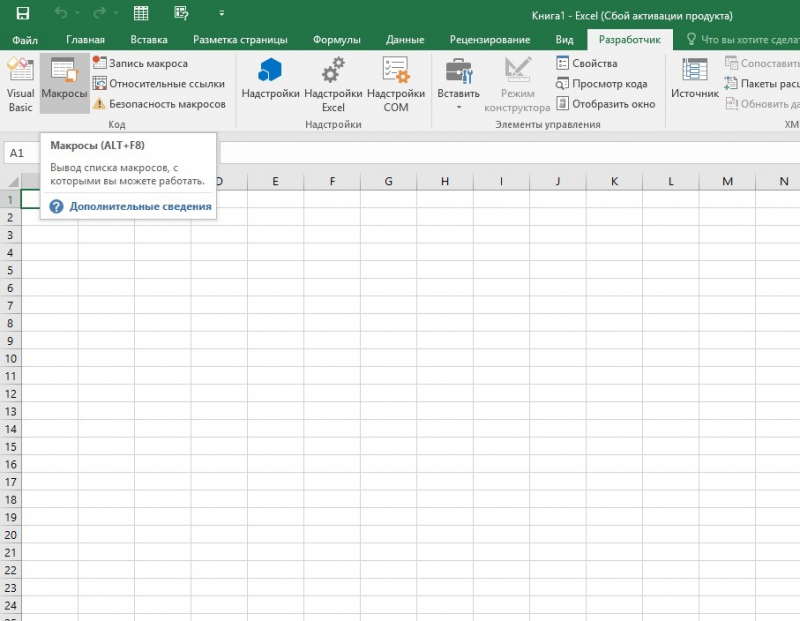
Что дальше
Теперь, когда мы знаем про макросы, попробуем поработать с ними в деле — сделаем свои макросы для Word и Excel. Подпишитесь, чтобы не пропустить проект и сэкономить себе время в будущем.
Текст:
Михаил Полянин
Редактор:
Максим Ильяхов
Художник:
Алексей Сухов
Корректор:
Ирина Михеева
Вёрстка:
Кирилл Климентьев
Соцсети:
Виталий Вебер
Использование относительных ссылок в макросах
Хитрости »
19 Февраль 2021 Дмитрий 6883 просмотров
|
Основные понятия (26) Сводные таблицы и анализ данных (10) Графики и диаграммы (5) Работа с VB проектом (12) Power BI и Power Query (22) |
Условное форматирование (5) Списки и диапазоны (5) Макросы(VBA процедуры) (68) Разное (43) Баги и глюки Excel (4) |
youtube.com/embed/ZFGd3Ake7zI?feature=oembed» frameborder=»0″ allow=»accelerometer; autoplay; clipboard-write; encrypted-media; gyroscope; picture-in-picture» allowfullscreen=»»>
Если Вы уже записывали макросы обработки таблиц, то наверняка сталкивались с ситуацией, когда макросом в таблицу добавляется столбец с формулами, которые потом необходимо распространить на все строки. Но если количество строк в таблице изменяется, то макрос работает некорректно: если строк стало больше, то формулы проставляются не на все строки, а если строк стало меньше – то появляются строки с лишними формулами.
Если Вы еще не знаете что такое макрос и как его записывать и воспроизводить, то рекомендуется сначала ознакомиться со статьей: Что такое макрос и где его искать?
К примеру, возьмем таблицу такого вида:
В конце таблицы нам необходимо добавить столбец «Стоимость», прописав в нем нехитрую формулу перемножения количества на цену:
=F2*G2
Перед записью макроса выделяем ячейку h2.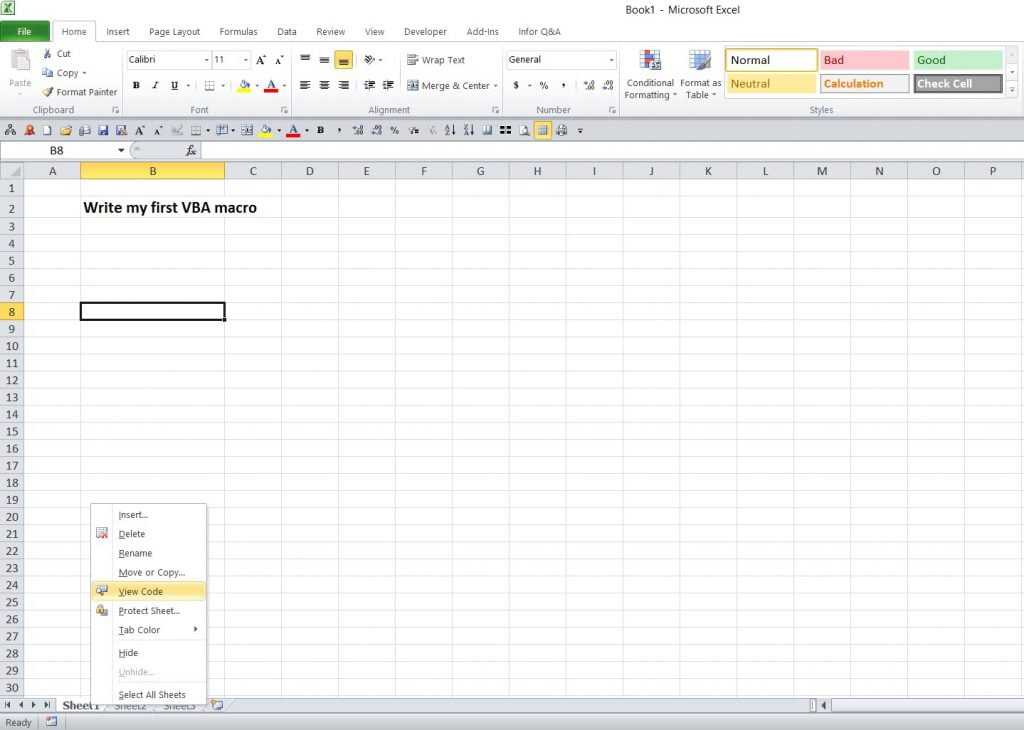 При обычной записи макроса наши шаги такие:
При обычной записи макроса наши шаги такие:
1. Выделили I1
2. Записали в неё заголовок «Стоимость»
3. Перешли в I2
4. Записали формулу: =F2*G2
5. Распространили формулу до конца таблицы (через автозаполнение или путем копирования ячейки с формулой и вставки в остальные ячейки)
Макрос работает отлично. Пока количество строк не изменится. Если при записи макроса в таблице было 319 строк, а потом добавилось еще 20, то записанный макрос создаст формулу только в первых 319 строках. Все дело в том, что при обычной записи макрос использует абсолютную адресацию ячеек. Т.е. в нем каждый наш шаг обозначает выделение ячеек с конкретно указанным адресом (I1, I2, I319 и т.д.):
Как выйти из такой ситуации? Все не слишком сложно. В группе кнопок код на вкладке Разработчик есть кнопка «Относительные ссылки». Если нажать её до записи макроса(или во время), то ссылки на ячейки будут уже запоминаться не как конкретный адрес, а как смещение относительно последней выделенной ячейки.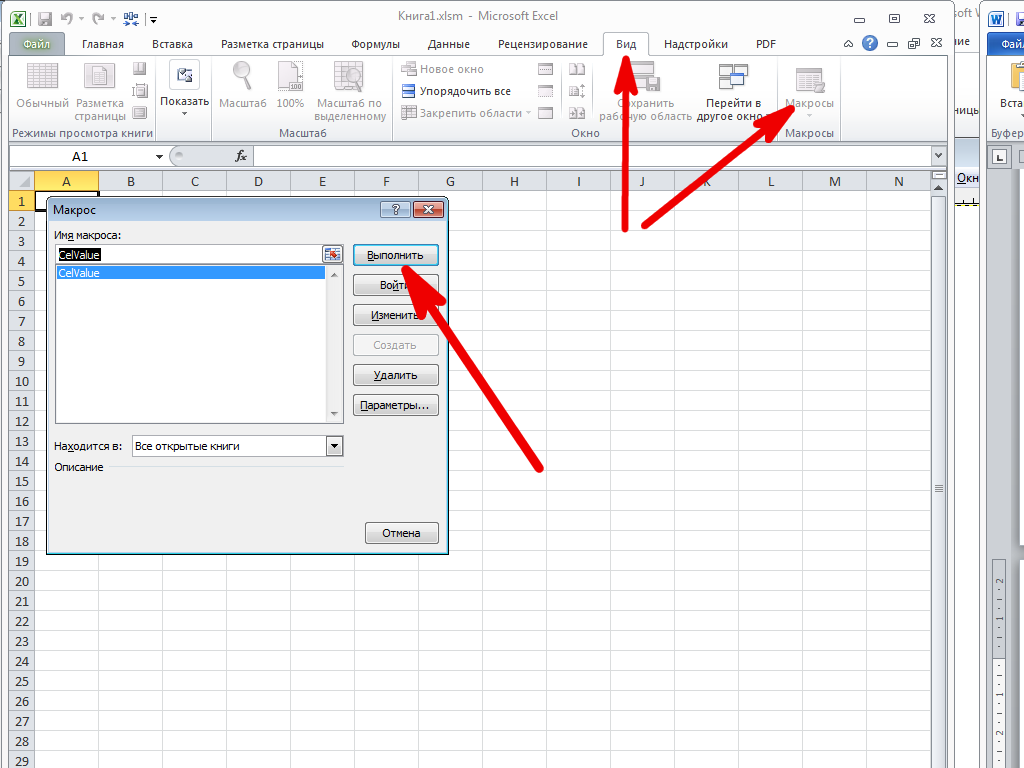
Например, запишем два простых макроса, которые будут делать одно и то же действие – перемещение вниз таблицы и выделение ячеек от нижней до верхней. Только первый макрос будет записан обычным способом, а перед записью второго мы нажмем кнопку «Относительные ссылки». Наши действия будут следующими (одинаковыми для обоих макросов):
1. До записи макроса выделяем ячейку I2
2. Начинаем запись макроса
3. Выделяем ячейку h3
4. Комбинацией клавиш Ctrl+↓(стрелка вниз) перемещаемся вниз таблицы
5. Стрелка вправо (т.е. выделяем последнюю ячейку в столбце I)
6. Комбинацией клавиш Ctrl+Shift+↑(стрелка вверх) выделяем столбец I от последней ячейки до первой
7. Завершаем запись макроса
Теперь можно посмотреть на код обоих макросов:
Отличия очевидны: в первом используется обращение к ячейкам по их конкретным адресам. Во втором же все действия происходят относительно последней выделенной ячейки(на Range(«A1») не обращаем внимания – это из другой оперы и если их удалить ничего не изменится).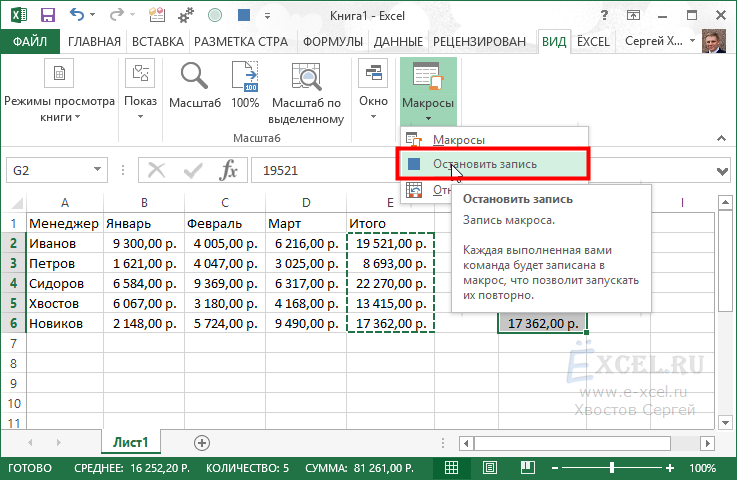 Из этого можно сделать вывод, что для создания гибких универсальных макросов с использованием относительных ссылок необходимо как можно меньше использовать мышку и максимально стараться применять горячие клавиши. Попробую пояснить почему: когда мы применяем то же автозаполнение (наведение курсора мыши на нижний правый угол ячейки и протягивание вниз или двойной щелчок левой кнопкой мыши) – оно применяется к конкретно определенному количеству ячеек. Т.е. даже относительные ссылки не помогут заполнить его формулами, как того требует наша изначальная задача. Но если использовать горячие клавиши перемещения и выделения (Ctrl+стрелка и Ctrl+Shift+стрелка), то мы можем создать макрос, которому уже будет не важно сколько строк в нашей таблице. Чтобы в этом убедиться, запишем макрос из начала статьи, но уже с использованием относительных ссылок и исключительно клавиш для перемещения. Наши действия:
Из этого можно сделать вывод, что для создания гибких универсальных макросов с использованием относительных ссылок необходимо как можно меньше использовать мышку и максимально стараться применять горячие клавиши. Попробую пояснить почему: когда мы применяем то же автозаполнение (наведение курсора мыши на нижний правый угол ячейки и протягивание вниз или двойной щелчок левой кнопкой мыши) – оно применяется к конкретно определенному количеству ячеек. Т.е. даже относительные ссылки не помогут заполнить его формулами, как того требует наша изначальная задача. Но если использовать горячие клавиши перемещения и выделения (Ctrl+стрелка и Ctrl+Shift+стрелка), то мы можем создать макрос, которому уже будет не важно сколько строк в нашей таблице. Чтобы в этом убедиться, запишем макрос из начала статьи, но уже с использованием относительных ссылок и исключительно клавиш для перемещения. Наши действия:
1. Перед записью макроса выделяем ячейку h2
2. Начали запись макроса
3. Нажимаем кнопку Относительные ссылки(если она еще не нажата)
4.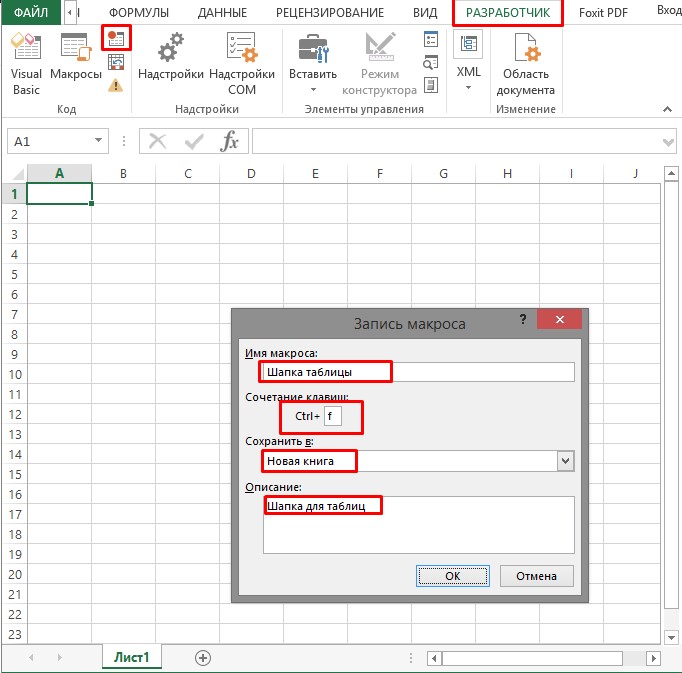 Выделяем I1
Выделяем I1
5. Записываем в неё заголовок «Стоимость»
6. Переходим в I2
7. Записываем в I2 формулу: =F2*G2
8. Комбинацией клавиш Ctrl+C(или при помощи контекстного меню мыши) копируем ячейку с формулой
9. Стрелкой вправо перемещаемся в ячейку h3
10. Комбинацией клавиш Ctrl+↓(стрелка вниз) перемещаемся вниз таблицы
11. Стрелка вправо (т.е. выделяем последнюю ячейку в столбце I)
12. Комбинацией клавиш Ctrl+Shift+↑(стрелка вверх) выделяем столбец I от последней ячейки до первой
13. Комбинацией клавиш Ctrl+V вставляем скопированную формулу
14. Нажимаем Esc для сброса буфера обмена
15. Запись макроса можно завершить
Если теперь попробовать применить такой макрос к таблице, у которой строк больше или меньше, чем было при записи макроса – все пройдет идеально. Макрос создаст столбец и запишет в нем формулу только на нужное количество строк.
Более того. Если наша таблица находится уже в другом листе и даже начинается не с первой ячейки, а где-то в середине:
Нам достаточно будет выделить ячейку заголовка последнего столбца(K5) и запустить наш макрос.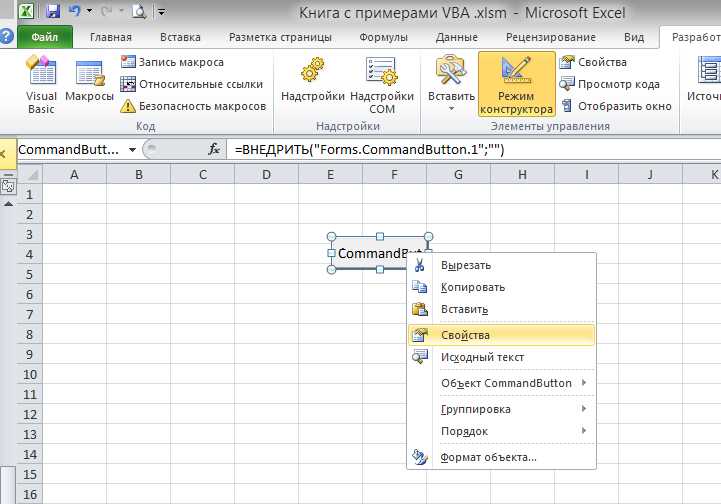 Он без проблем добавит столбец с формулой в нужном месте и на все строки. Макрос же без использования относительных ссылок в такой ситуации спасует по полной: он создаст формулы начиная с ячейки I2 и до заголовка, только испортив таблицу и не сделав ничего полезного.
Он без проблем добавит столбец с формулой в нужном месте и на все строки. Макрос же без использования относительных ссылок в такой ситуации спасует по полной: он создаст формулы начиная с ячейки I2 и до заголовка, только испортив таблицу и не сделав ничего полезного.
Так же хочу дополнить, что Относительные ссылки играют роль исключительно во время записи макроса. Во время воспроизведения совершенно не важно включены они или нет. Плюс можно(а иногда и нужно) комбинировать во время записи макросов режим относительных ссылок с обычным режимом. Например, когда столбцов в таблице у нас всегда одинаковое количество и таблица всегда в одном месте, и столбец мы добавляем всегда в столбец I. Но формулы при этом надо протягивать на разное количество строк. Тогда можно начать запись макроса обычным режимом, а после того, как записали название столбца — включить режим относительных ссылок, чтобы определение последней ячейки таблицы не зависело от количества строк в этой таблице.
Статья помогла? Поделись ссылкой с друзьями!
Видеоуроки
Поиск по меткам
Accessapple watchMultexPower Query и Power BIVBA управление кодамиБесплатные надстройкиДата и времяЗапискиИПНадстройкиПечатьПолитика КонфиденциальностиПочтаПрограммыРабота с приложениямиРазработка приложенийРосстатТренинги и вебинарыФинансовыеФорматированиеФункции Excelакции MulTExссылкистатистика
Как запустить макрос в Excel (запустить код VBA)
Главная > VBA > Как запустить макрос в Excel (запустить код VBA)
Написано Puneet для Excel 2007, Excel 2010, Excel 2013 , Excel 2016, Excel 2019, Excel для Mac
1. Запустить макрос из списка
Запустить макрос из списка
2. Запустить макрос с помощью сочетания клавиш
3. Добавить кнопку макроса на панель быстрого доступа
4. Добавить макрос к форме
5. Назначение макроса кнопке управления формой
6. Открытие и закрытие рабочей книги
7. Активация и деактивация рабочей таблицы
8. Запуск макроса при изменении рабочей таблицы
9. В другой процедуре
10. Планирование макроса
9003 0 1. Запустите Макрос из списка
На вкладке «Разработчик» вы можете получить доступ к списку МАКРОСОВ, которые есть в вашей книге или в PERSONAL.XLSB. Чтобы запустить макрос в Excel, вы можете использовать следующие шаги:
- Нажмите кнопку макроса на вкладке «Разработчик» и откройте список макросов.
- В этом списке МАКРОСОВ у вас будут все макросы, которые есть в открытых книгах, включая личную книгу макросов.
- Просто выберите макрос, который хотите запустить, и нажмите кнопку «ЗАПУСТИТЬ».

При нажатии на кнопку запуска выполняется макрос и закрывается диалоговое окно.
2. Запуск макроса с помощью сочетания клавиш
Вы также можете запустить макрос с помощью сочетания клавиш. Обычно, когда вы записываете макрос, вас просят определить комбинацию клавиш, которую вы можете использовать для запуска этого макроса.
И если вы пишете макрос, вы можете определить горячую клавишу из списка макросов.
- Выберите имя макроса, для которого вы хотите определить сочетание клавиш, и нажмите на параметры.
- После этого щелкните в поле ввода и нажмите клавишу быстрого доступа, которую вы хотите определить.
3. Добавить кнопку макроса на панель быстрого доступа
Вы также можете добавить кнопку на панель быстрого доступа для запуска макроса. Вы можете использовать следующие шаги:
- Сначала щелкните небольшой раскрывающийся список на панели быстрого доступа и выберите другие команды, после чего вы перейдете к фактическим параметрам для настройки панели быстрого доступа.

- Теперь отсюда выберите макросы из команды истины и выберите макрос, который вы хотите добавить, после этого нажмите кнопку «Добавить», и он добавит этот макрос, чтобы сделать панель инструментов быстрого доступа.
- В конце нажмите OK.
И у вас появится кнопка для макроса, который вы добавили.
4. Добавить макрос в фигуру
Допустим, у вас есть код VBA, который вам нужно часто использовать в своей работе. В этой ситуации вы можете создать кнопку и назначить ей этот макрос.
- Сначала вставьте простую фигуру из вкладки «Вставка» ➜ «Иллюстрации» ➜ «Фигуры». Выберите любую из фигур, которую вы хотите использовать в качестве кнопки.
- После этого щелкните правой кнопкой мыши по этой фигуре и выберите «Назначить макрос».
- Теперь из списка макросов выберите макрос, который вы хотите присвоить фигуре.
Теперь всякий раз, когда вы нажимаете на эту фигуру, будет выполняться назначенный вами макрос.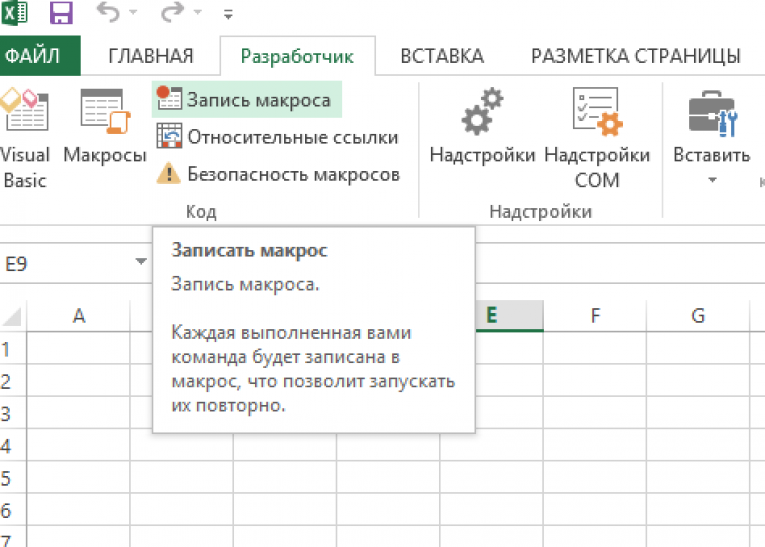
5. Назначение макроса кнопке управления формы
Помимо использования формы, вы также можете использовать кнопку управления для запуска макроса.
- Сначала перейдите на вкладку «Разработчик» и в группу элементов управления, а затем нажмите «Вставить». И в раскрывающемся списке вставки нажмите кнопку, чтобы вставить ее.
- После этого он покажет вам список макросов, из которого вы можете выбрать его.
- Как только вы выберете макрос и нажмете OK, вы получите кнопку на рабочем листе (вы можете изменить текст кнопки, чтобы дать ей осмысленное имя).
6. Открытие и закрытие рабочей книги
Вы также можете создать макрос, который будет выполняться при открытии и закрытии рабочей книги. Это означает, что когда вы открываете или закрываете книгу, назначенный вами макрос будет выполняться. Для этого нужно использовать «auto_open» и «auto_close».
Предположим, вы хотите назначить макрос для запуска при открытии книги. Вам нужно использовать auto_open в качестве имени этого макроса.
Вам нужно использовать auto_open в качестве имени этого макроса.
Подпрограмма auto_open()
Диапазон ("A1"). Значение = Сейчас
End Sub Теперь этот микропроцессор будет запускаться, когда вы открываете книгу и вводите текущую дату и вводите ячейку A1 активного листа.
Таким же образом вы также можете использовать «auto_close», чтобы сделать этот макрос при закрытии книги.
7. Активация и деактивация рабочего листа
Точно так же, как рабочая книга, можно запускать макрос для активации и деактивации рабочего листа. И в этом случае вам нужно добавить этот макрос в окно кода этого рабочего листа.
- Сначала щелкните правой кнопкой мыши вкладку рабочего листа и выберите «Просмотр кода».
- Теперь в окне кода выберите рабочий лист из левого раскрывающегося списка. В тот момент, когда вы выбрали деактивацию; вы получите новую подпрограмму с именем «Worksheet_Deactivate».
- Теперь вам нужно добавить в эту процедуру код, который вы хотите запускать при деактивации рабочего листа.

Частная подпрограмма Worksheet_Deactivate()
Диапазон («A1»). Значение = Сейчас
End Sub И если вы хотите запускать макрос при активации рабочего листа, выберите «Активировать» вместо «Деактивировать» в раскрывающемся списке.
Частная подпрограмма Worksheet_Activate()
Диапазон («A1»). Значение = Сейчас
End Sub 8. Запуск макроса при изменении рабочего листа
Вы также можете запускать макрос при внесении изменений в рабочий лист. Например, когда вы вводите значение в ячейку или удаляете значение из ячейки.
Для этого вам, опять же, нужно ввести товар в окно кода рабочего листа и выбрать из выпадающего списка «Изменение выбора».
Private Sub Worksheet_SelectionChange (ByVal Target As Range)
Диапазон («A1»). Значение = «Последнее обновление:» и формат (теперь «дд-ммм-гг чч: мм: сс до утра / вечера»)
Конец суб 9. Внутри другой процедуры
Вы можете запустить макрос из другой процедуры, используя оператор вызова.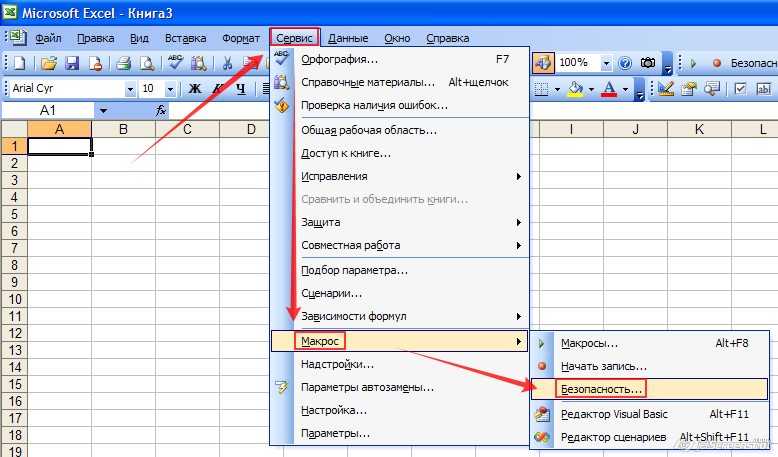 Используйте ключевое слово Call, а затем имя макроса.
Используйте ключевое слово Call, а затем имя макроса.
Sub myStrikeThrough()
Если Selection.Value = "Да" Тогда
Выбор.Значение = «Нет»
Еще
Выбор.Значение = «Да»
Конец, если
Конец сабвуфера
Под отметкой «Готово» ()
Позвоните в мой StrikeThrough
Выбор.Шрифт.Полужирный = Истина
End Sub Когда вы запускаете макрос «markDone», он сначала запускает макрос «mystrikethrough», а затем выделяет шрифт жирным шрифтом.
10. Запланировать макрос
Вы также можете запланировать запуск макроса в определенное время. Допустим, если вы хотите запустить макрос утром в 8:30, вы можете указать время, и мы его запустим.
Для этого необходимо использовать метод Application.OnTime. Предположим, у вас есть макрос «myCode», вы можете написать код, как показано ниже, чтобы запустить его в 8:30 утра.
Application.OnTime TimeValue("08:30:00"), "myCode" VBA Tutorial Series
Навыки Excel
Пошаговое выполнение макроса с рабочим листом, видимым в Excel
Руководства по Excel
Пошаговое выполнение макроса с рабочим листом, видимым в Excel
При пошаговом выполнении макроса каждая строка кода выполняется по одной.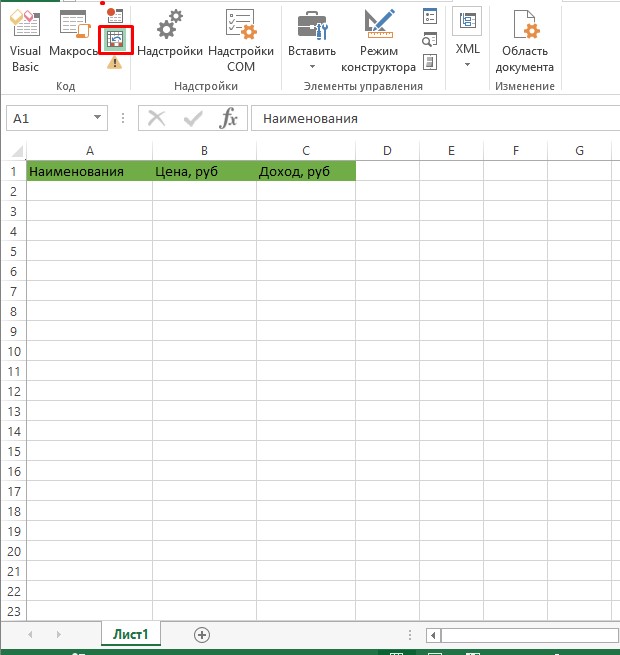 Это позволяет увидеть, как работает макрос, а также отладить его при необходимости. Чтобы выполнить макрос, выполните следующие действия:
Это позволяет увидеть, как работает макрос, а также отладить его при необходимости. Чтобы выполнить макрос, выполните следующие действия:
- Откройте книгу, содержащую макрос.
- Нажмите Alt + F8 . Откроется диалоговое окно макроса.
- Выберите макрос, который вы хотите запустить, и нажмите Выполнить . Макрос начинает работать.
- Чтобы выполнить макрос построчно, нажмите Step Into . Excel будет выполнять каждую строку кода по одной. Вы также можете нажать F8 .
- Чтобы выполнить остальную часть макроса, не выполняя его, щелкните Run Sub/UserForm .
- Чтобы остановить выполнение макроса, нажмите Конец .
Примечание:
См. также
- Макросы отладки: поиск ошибок в коде
Макросы Excel — это мощный инструмент, помогающий автоматизировать повторяющиеся задачи и сэкономить время.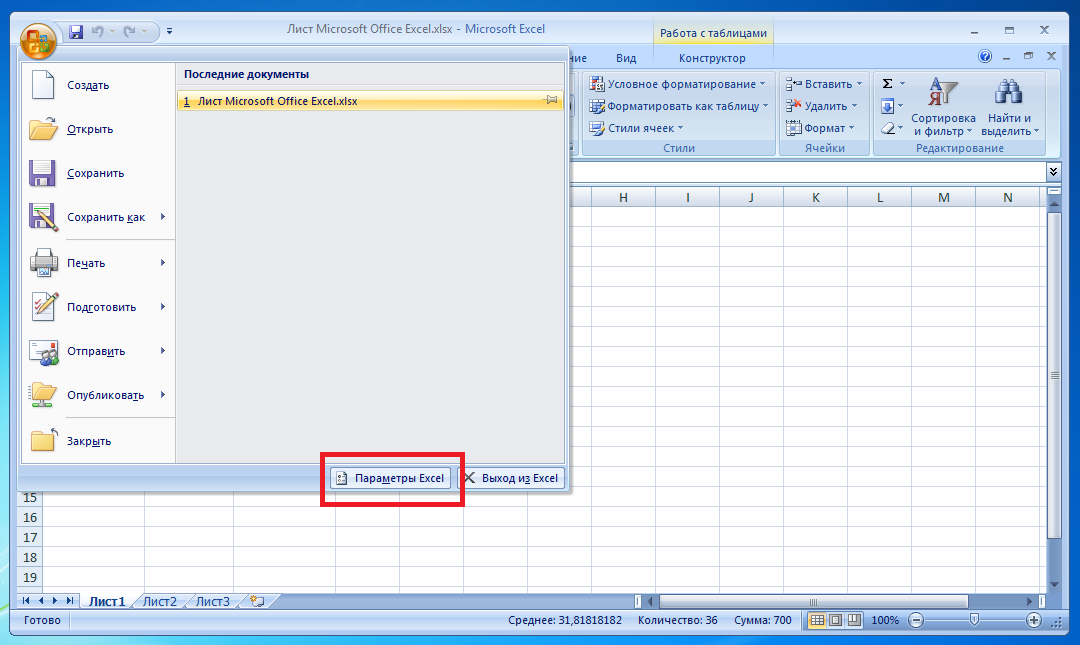 Однако иногда может быть трудно понять, что делает макрос, особенно если он сложный. В этой статье мы покажем вам, как пошагово выполнять макрос с рабочим листом, видимым в Excel, чтобы вы могли точно видеть, что происходит на каждом этапе.
Однако иногда может быть трудно понять, что делает макрос, особенно если он сложный. В этой статье мы покажем вам, как пошагово выполнять макрос с рабочим листом, видимым в Excel, чтобы вы могли точно видеть, что происходит на каждом этапе.
Что такое пошаговое выполнение макроса?
Пошаговое выполнение макроса означает запуск макроса по одной строке за раз, чтобы вы могли видеть, что происходит на каждом шаге. Это полезно для отладки макросов или понимания того, как они работают. Когда вы выполняете макрос, вы можете видеть значения переменных, результаты вычислений и эффекты каждой строки кода на листе.
Пошаговое выполнение макроса с видимым рабочим листом
Вот шаги для пошагового выполнения макроса с видимым рабочим листом в Excel:
Шаг 1. Откройте редактор Visual Basic
Чтобы выполнить макрос, необходимо открыть редактор Visual Basic. Вы можете сделать это, нажав Alt + F11 или перейдя на вкладку «Разработчик» и нажав «Visual Basic».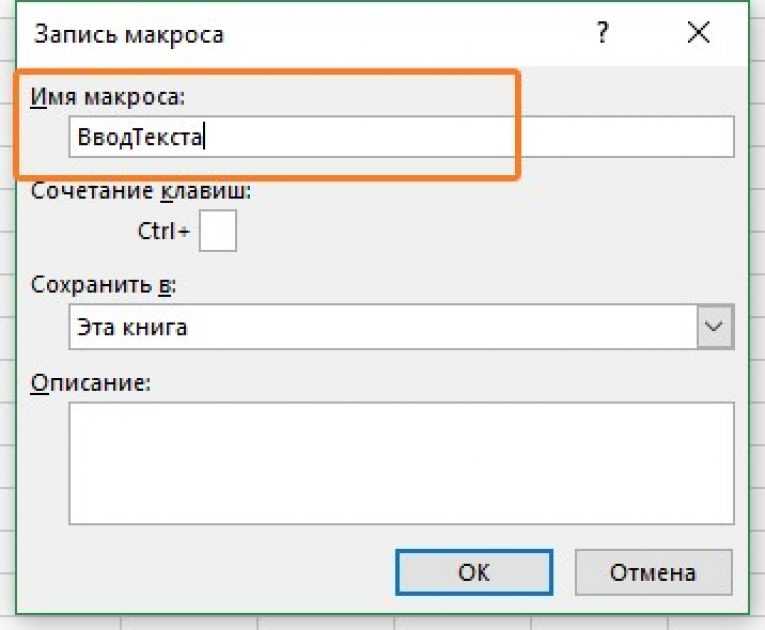
Шаг 2. Установка точки останова
Точка останова — это точка в коде, где макрос приостанавливается во время выполнения. Чтобы установить точку останова, щелкните строку кода, где вы хотите приостановить макрос, и нажмите F9. Рядом со строкой кода появится красная точка, указывающая на то, что установлена точка останова.
Шаг 3: Запустите макрос
Теперь, когда вы установили точку останова, вы можете запустить макрос. Для этого вернитесь на рабочий лист и нажмите кнопку или запустите макрос на вкладке Разработчик. Макрос запустится, и когда он достигнет точки останова, он приостановится.
Шаг 4. Пошаговое выполнение макроса
После того, как макрос остановился в точке останова, вы можете выполнять его по одной строке за раз. Для этого нажмите на кнопку Step Into или нажмите F8. Каждый раз, когда вы нажимаете кнопку или клавишу, макрос будет выполнять следующую строку кода и снова делать паузу.
Шаг 5. Просмотр рабочего листа
Пока вы выполняете макрос, вы можете просмотреть рабочий лист, чтобы увидеть результаты каждой строки кода.

 Text = " "
.Replacement.Text = " "
.Forward = True
.Wrap = wdFindContinue
.Format = False
.MatchCase = False
.MatchWholeWord = False
.MatchWildcards = False
.MatchSoundsLike = False
.MatchAllWordForms = False
End With
Selection.Find.Execute Replace:=wdReplaceAll
With Selection.Find
`Заменяет тройной пробел на одинарный
.Text = " "
.Replacement.Text = " "
.Forward = True
.Wrap = wdFindContinue
.Format = False
.MatchCase = False
.MatchWholeWord = False
.MatchWildcards = False
.MatchSoundsLike = False
.MatchAllWordForms = False
End With
Selection.Find.Execute Replace:=wdReplaceAll
With Selection.Find
`Убирает пробел перед запятой
.Text = " ,"
.Replacement.Text = ","
.Forward = True
.Wrap = wdFindContinue
.Format = False
.MatchCase = False
.MatchWholeWord = False
.MatchWildcards = False
.MatchSoundsLike = False
.MatchAllWordForms = False
End With
End Sub
Text = " "
.Replacement.Text = " "
.Forward = True
.Wrap = wdFindContinue
.Format = False
.MatchCase = False
.MatchWholeWord = False
.MatchWildcards = False
.MatchSoundsLike = False
.MatchAllWordForms = False
End With
Selection.Find.Execute Replace:=wdReplaceAll
With Selection.Find
`Заменяет тройной пробел на одинарный
.Text = " "
.Replacement.Text = " "
.Forward = True
.Wrap = wdFindContinue
.Format = False
.MatchCase = False
.MatchWholeWord = False
.MatchWildcards = False
.MatchSoundsLike = False
.MatchAllWordForms = False
End With
Selection.Find.Execute Replace:=wdReplaceAll
With Selection.Find
`Убирает пробел перед запятой
.Text = " ,"
.Replacement.Text = ","
.Forward = True
.Wrap = wdFindContinue
.Format = False
.MatchCase = False
.MatchWholeWord = False
.MatchWildcards = False
.MatchSoundsLike = False
.MatchAllWordForms = False
End With
End Sub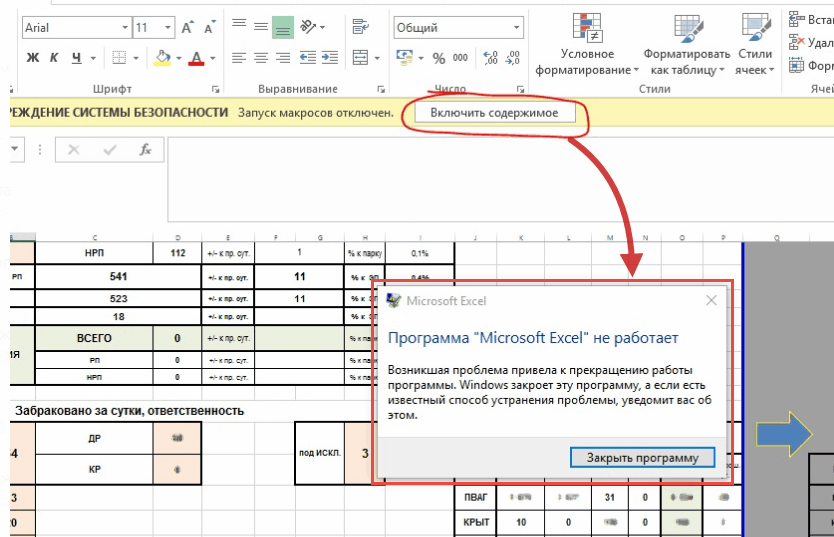 ExportAsFixedFormat xlTypePDF, "C:UsersSumitDesktopTest" & ws.Name & ".pdf"
Next ws
End Sub
ExportAsFixedFormat xlTypePDF, "C:UsersSumitDesktopTest" & ws.Name & ".pdf"
Next ws
End Sub